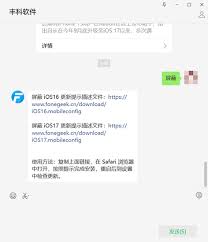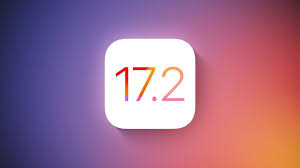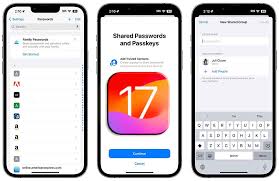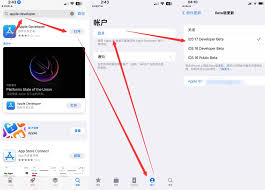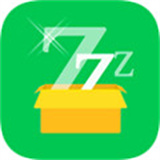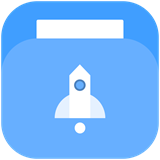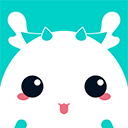iOS17新功能Siri朗读网页内容技巧
2025-01-07 17:08:31网友
在ios 17和ipados 17的更新中,apple推出了一项令人兴奋的新功能——让siri朗读网页中的内容。这一功能不仅提升了用户的阅读体验,还为视力受限或有特殊阅读需求的用户带来了便利。下面,让我们更全面地了解这一功能。
功能概述
在ios 17中,用户可以让siri朗读网页文章,就像听有声读物一样。这一功能不仅适用于iphone,也适用于ipad。当你正在使用safari浏览器浏览网页时,只需简单几步操作,即可让siri开始朗读网页内容,即使设备被锁定,朗读也不会中断。
使用条件
要让siri朗读网页内容,需要满足以下条件:
1. 设备升级:确保你的iphone或ipad已经升级到ios 17或ipados 17以上版本。
2. 使用safari浏览器:目前,siri朗读功能仅在safari浏览器中可用,暂不支持第三方浏览器。
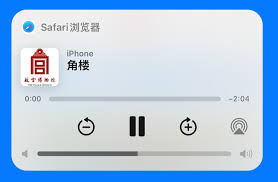
3. 网页支持阅读器视图:大多数现代网站上的新闻文章都兼容safari的阅读器视图,该视图会去除图像、广告和其他冗余网页内容,只留下易读的文本。你可以通过查看地址栏中的“reader available”和文档图标来判断网页是否支持阅读器视图。
操作步骤
以下是使用siri朗读网页内容的步骤:
1. 打开你想阅读的网页:在safari浏览器中打开你想让siri朗读的网页。
2. 检查网页是否支持阅读器视图:通过查看地址栏中的提示,确认网页是否支持阅读器视图。

3. 唤醒siri并朗读网页:有两种方法可以让siri开始朗读网页内容。
- 方法一:按住iphone的侧边按钮(或ipad上的顶部按钮)以激活siri,然后说“read this to me。”或者“siri, read this to me.”。
- 方法二:点击地址栏中的aa图标,然后在弹出菜单中选择“listen to page”选项。siri会立即开始朗读页面。
4. 调整朗读设置:你可以在siri的设置选项中调整朗读速度、语调和音量,以满足个人喜好。
5. 选择朗读语言:如果你需要使用其他语言进行朗读,可以在设置菜单中找到语言与地区设置,选择你需要的语言,siri将立即切换到该语言进行朗读。
功能优势
siri朗读网页内容的功能具有诸多优势:
- 提升阅读体验:对于长时间阅读或在小屏幕上阅读长篇文章的用户来说,siri朗读功能可以减轻视觉疲劳。
- 便利性:无需手动翻页或滚动屏幕,siri会自动朗读整个网页内容。
- 多任务处理:即使你在做其他事情或设备被锁定时,siri朗读功能也会持续进行,不会中断。
- 隐私保护:siri朗读功能在本地进行,不会上传你的网页内容到云端,保护你的隐私。
应用场景
siri朗读网页内容的功能适用于多种场景:
- 通勤途中:在乘坐公共交通或开车时,你可以让siri朗读新闻文章或博客内容,充分利用碎片时间。
- 睡前阅读:在睡前,你可以让siri朗读一本电子书或长篇文章,享受轻松的阅读时光。
- 视力受限用户:对于视力受限的用户来说,siri朗读功能提供了一种更加便捷的获取网页内容的方式。
总之,ios 17中的siri朗读功能将为用户带来全新的网页阅读体验,无论是视力受限的用户还是有特殊阅读需求的用户,都能从中受益。这一功能的推出,再次体现了apple对用户需求的深入理解和对产品功能的不断优化。
文章推荐 MORE +